
时间:2020-06-20 12:57:33 来源:www.win10xitong.com 作者:win10
总是看见有些用户遇到了win10系统D盘windowsapps和ProgramFiles文件夹删不掉问题后就手足无措,确实这个win10系统D盘windowsapps和ProgramFiles文件夹删不掉的问题对于很多用户来说比较少见,遇到了就不知道如何解决。要是想自己学习学习解决win10系统D盘windowsapps和ProgramFiles文件夹删不掉的方法,也是可以的,小编也在查阅了相关的很多资料后,用这个流程:1、D盘没什么资料的话可以在“此电脑”上单击鼠标右键,在开始菜单单击右键也可以选择【计算机管理】;2、在左侧点击【磁盘管理】,选择D,打击右键,选择【删除卷】,是 就比较简单的处理它了。如果各位网友还是一头雾水,那我们再来详细的学习一下win10系统D盘windowsapps和ProgramFiles文件夹删不掉的详尽处理手法。
解决方法一:格式化D盘
1、D盘没什么资料的话可以在“此电脑”上单击鼠标右键,在开始菜单单击右键也可以选择【计算机管理】;
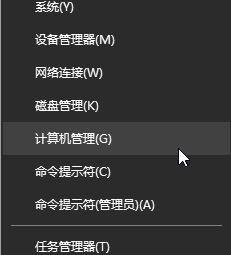
2、在左侧点击【磁盘管理】,选择D,打击右键,选择【删除卷】,是 ;
3、删除后,重新单击右键,选择【新建简单卷】,然后一直下一步下一步,最后点击【完成】即可!
解决方法二:进入PE删除、
1、参考【U盘启动盘制作方法】制作U盘启动盘;
2、以U盘引导电脑启动进入WePE系统
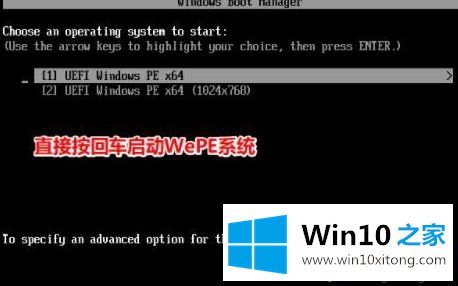
3、进入PE后,如果需要重装系统的话,建议将原系统盘中的个人文档复制到其他盘上做好备份,如果不需要只需打开计算机,然后将D盘中的需要删除的文件夹进行删除即可~
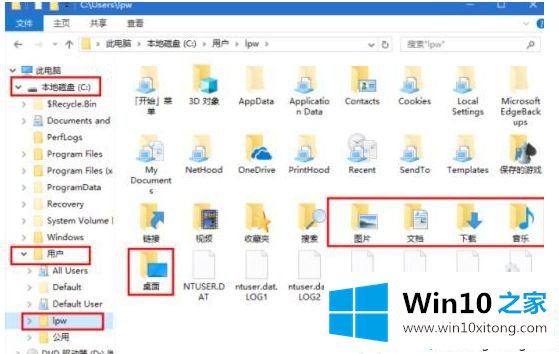
参考上文教程设置之后,win10系统D盘windowsapps和ProgramFiles文件夹就成功被删除了,希望对大家有所帮助。
win10系统D盘windowsapps和ProgramFiles文件夹删不掉的详尽处理手法的全部内容到这里就告一段落了,本期的内容就结束了,各位,我们下一次再见。